Kendi bulut depolama alanınızı oluşturun. Talimat
Dropbox'ı ve Google Drive'ı unutun.
Bulut depolama konusu, son yıllarda birçok aktif bilgisayar ve mobil cihaz kullanıcısının ilgisini çekmektedir. Her birimizin hesapları var Dropbox, Google Drive, Cloud Mail.ru, Yandex Drive ve bir dizi benzer depo.
Servis geliştiriciler kendi aralarında kavga ederken, bize vermiyorlar , kendi bulutunuzu organize etmeyi ve diğer alternatifleri unutmayı öneriyorum.
Neden kendi bulutuma ihtiyacım var?

Bulut depolamasının bir dizi avantajı ve yaşayabileceğiniz yalnızca birkaç dezavantajı vardır. Bu çözümün artılarıyla başlayalım:
- tarife planları, limitler ve ödemeler yok;
- cihazlar arasında herhangi bir dosya aktarımı ve herhangi bir cihazda veri akışı;
- üçüncü taraf sunuculara hiçbir dosya yüklenmeyecek;
- dosyalara sınırlı erişim için bağlantılar oluşturabilirsiniz (geçici erişim sağlayın veya salt okunura izin verin);
- Arkadaşlarınızla yaptığınız bir sohbette kendi bulut depolama alanınıza sahip olduğunuzu söylemek harika.
Dropbox veya Yandex Disk'te boş alanınız bittiğinde mevcut hizmetleri unutabilir ve yeni arkadaşlarınızı davet etmeyi bırakabilirsiniz. Elbette, popüler çözümlere kıyasla kendi bulutunuzun bir takım sınırlamaları vardır:
- uygulamalar arasında veri aktarımı mümkün olmayacaktır (bazı programlar ve oyunlar popüler bulutları desteklemektedir, bulutumuzu oraya "bağlamak" mümkün olmayacaktır);
- buluttan verilere erişmek için sunucu bilgisayarı açık tutmanız gerekecektir.
Gördüğünüz gibi, çözümün dezavantajları çok önemli değil, kişisel amaçlar için kendi bulutunuzu oluşturabilirsiniz ve iPhone'daki uygulamalar arasında veri alışverişi yapmanız gerekiyorsa veya belirli verilere sürekli erişiminiz varsa, mevcut bir hesabınız var. aynı Dropbox veya Google Drive her zaman kullanışlı olacaktır.
Kendi bulutumu oluşturmak için neye ihtiyacım var?

- sunucu görevi görecek herhangi bir bilgisayar;
- Tonido hizmetinde bir hesap;
- 5 dakika serbest zaman.
Birçoğu için kalıcı bir sunucu bilgisayara duyulan ihtiyaç sorun olabilir. Dairede medya sunucusu görevi gören veya düzenli olarak açılabilen herhangi bir sabit Mac veya PC iş görecektir.
Bir dizüstü bilgisayar da kullanabilirsiniz, ancak prizden uzakta çalışırken pil gücünden ve ağ trafiğinden tasarruf etmek için bulut sunucusunu durdurmanız gerekecektir. Şu anda, diğer cihazlardan veri görüntüleyemeyeceksiniz.
Ben hazırım, ne yapmalıyım?
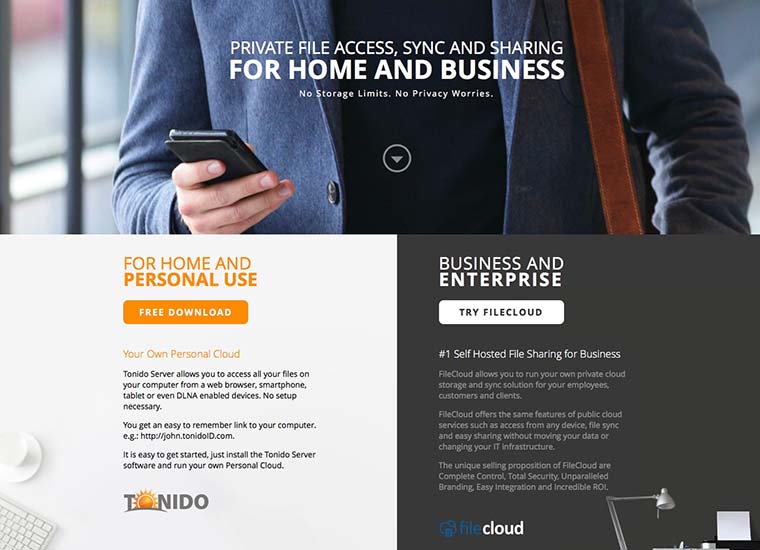
Başlamak için Tonido hizmeti web sitesine gidin ve işletim sisteminiz için ücretsiz bir uygulama indirin (sunucu programlarının olduğu bölümü seçin). için sürümleri vardır OS X, Windows Ve linux.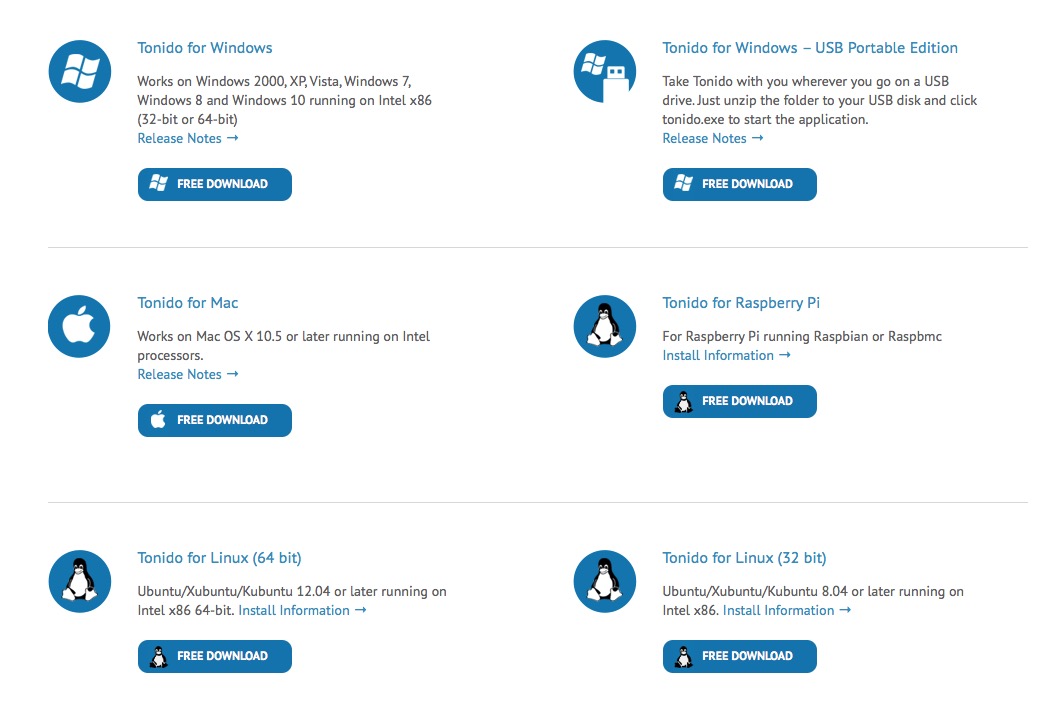
Programı kurduktan sonra, otomatik olarak hizmet web sitesine aktarılacak, kayıt olacak ve hesabımızı oluşturacağız. Prosedür tamamen ücretsizdir ve bir dakikadan fazla sürmez. Bu süreçte, depomuz için kalıcı bir web adresi (oturum açma işlevi görecektir) ve yetkilendirme için bir şifre bulacağız. 
Önemli bir adım, dışarıdan kullanılabilen klasörlerin seçimidir. Bu adımı atlarsanız, başka bir cihazdan bağlandığınızda, sunucu bilgisayardan kesinlikle tüm dosyaları görüntüleyebilir ve düzenleyebilirsiniz.
Bölümdeki web arayüzü aracılığıyla herhangi bir zamanda Çeşitli Bulutta görülebilen klasörler ekleyebilir veya kaldırabilirsiniz. 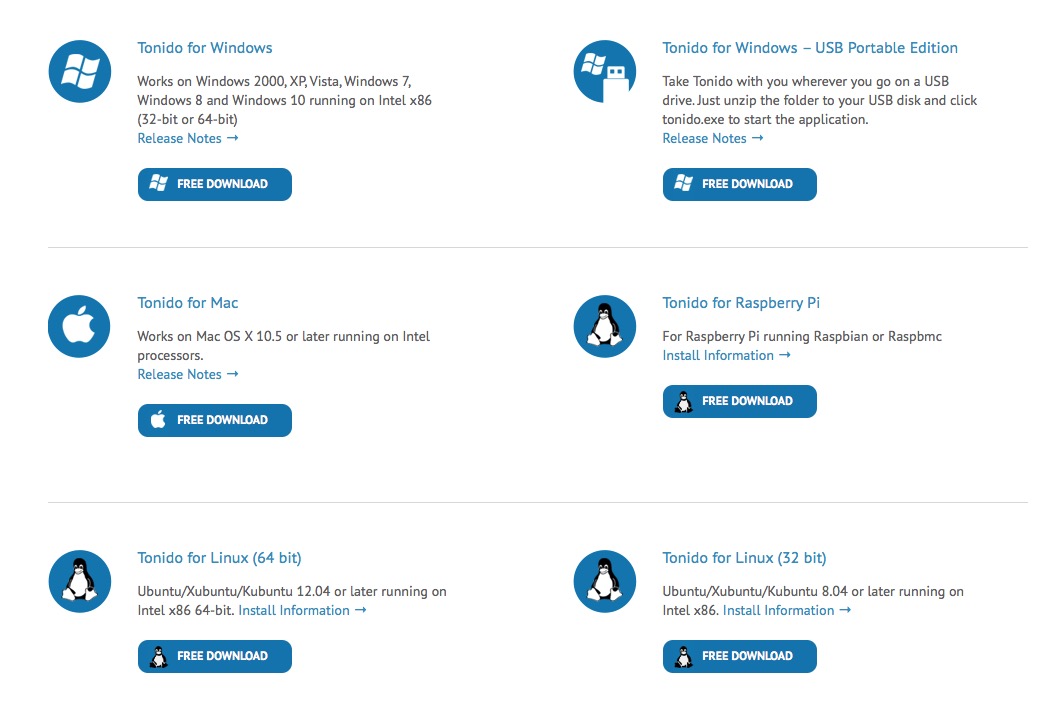
Bulut şimdi nasıl kullanılır?
Kurulum tamamlandığında, başka herhangi bir cihazdaki verilere erişmeyi deneyebilirsiniz, bunun için birkaç seçenek vardır:
- bir tarayıcı aracılığıyla hesabınıza giriş yapabilir ve dosyalara erişebilirsiniz;
- mobil cihazlar için ücretsiz bir uygulama indirebilirsiniz (için sürümleri vardır) iOS, Android, Windows Phone Ve BlackBerry işletim sistemi);
- bir bilgisayar için bir istemci programı kurmak mümkündür.
Bulutumun hangi özellikleri var?
Ücretsiz bir Tonido hesabının olanakları neredeyse sınırsızdır. Tüm listeyi özel sayfada görebilirsiniz.
iPhone ve iPad'deki mobil uygulama aracılığıyla şunları yapabilirsiniz:
- bir bilgisayardan veya bir bilgisayara herhangi bir dosya yükleyin;
- cihaza indirmeden film veya dizi izleyin;
- istemci uygulamasını bir bulut oynatıcıya çevirerek müzik koleksiyonunuzu dinleyin;
- onlarla çevrimdışı çalışmak için herhangi bir veriyi kaydedin.
Masaüstü işletim sistemleri için istemciler benzer yeteneklere sahiptir ve hiçbir şekilde bulut hizmetlerinden elde edilen çözümlerden daha düşük değildir. Paylaşılan tüm dosyaların kopyalarına sahip olmak için kalıcı senkronizasyon ayarlayabilirsiniz.
Belirli kullanıcılar için sınırlı erişim nasıl yapılır?
Özel olarak bahsetmek, sınırlı erişim verme modunu hak ediyor. Birisine belirli verileri görüntüleme hakkı vermek için web arayüzüne gidin. Burada mevcut klasörlerden herhangi birini açıp İngiliz anahtarı simgesine tıklıyoruz.
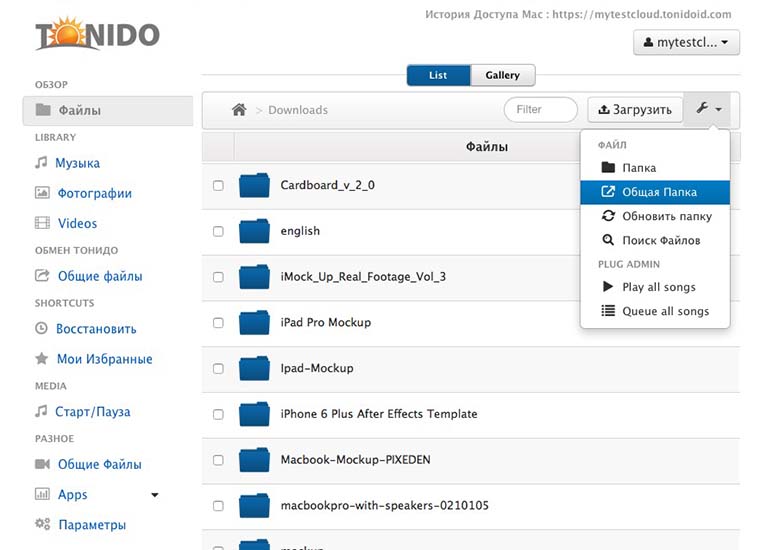
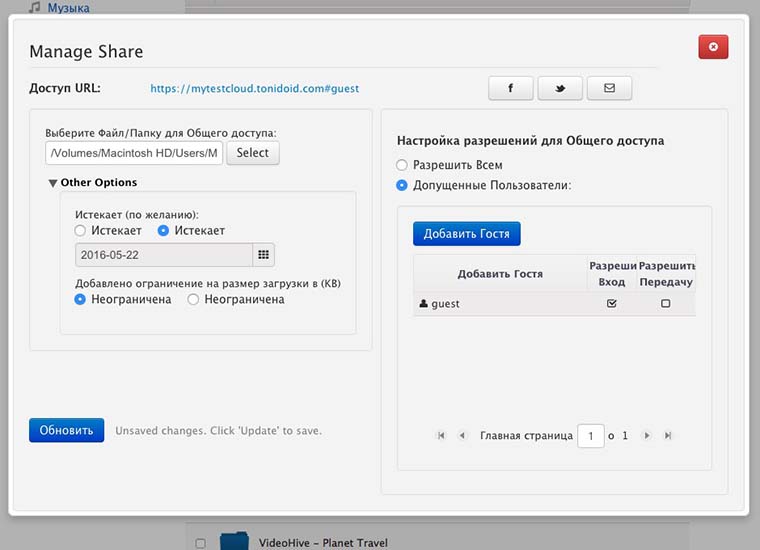
Bir bölüm seçin paylaşılan bir klasör ve aç Gelişmiş seçenekler.
Burada sınırlı haklara sahip bir hesap oluşturabilir veya bir süre sınırı belirleyebilirsiniz, belirtilen tarihten sonra oluşturulan bağlantıdaki dosyalar kullanılamayacaktır.
İşte bir dizi ağır argüman kendi bulutuna sahip. Artık herhangi bir veri, koşul ve kısıtlama olmadan her zaman yanınızda olacak.
Apple hakkında her şeyi bilmek istiyorum: